
Gabriel Brooks
0
1294
41
 Sabit sürücünüzü birleştiriyor musunuz? Değilse, okumadan önce söylemelisiniz ve önemini anlamalısınız. MakeUseOf hakkında birleştirmeyi tartışan bazı mükemmel makaleler var, ancak belki de en iyi ve en yeni makale 3 Mükemmel Birleştirme Yardımcı Programı ve Neden 2012 Yılında Birleştirmeniz Gerekiyor 3 Mükemmel Birleştirme Yardımcı Programı ve Neden Yine 2012 Yılında Birleştirmeniz Gerekiyor & Neden 2012'de Hala Birleştirmeniz Gerekiyor? Sabit sürücüden dosyalara erişmek, bir bilgisayarı çalıştırmada hız sınırlayıcı bir adımdır. Sabit sürücüler büyük bir şişe boynuydu ve verilerin parçalanması onları daha da yavaşlattı. Ile… Tina tarafından. IObit Smart Defrag ürüne dahil edilmedi “3 mükemmel dolandırıcılık aracı” makalesinde, ancak bu mükemmel olmadığı anlamına gelmez.
Sabit sürücünüzü birleştiriyor musunuz? Değilse, okumadan önce söylemelisiniz ve önemini anlamalısınız. MakeUseOf hakkında birleştirmeyi tartışan bazı mükemmel makaleler var, ancak belki de en iyi ve en yeni makale 3 Mükemmel Birleştirme Yardımcı Programı ve Neden 2012 Yılında Birleştirmeniz Gerekiyor 3 Mükemmel Birleştirme Yardımcı Programı ve Neden Yine 2012 Yılında Birleştirmeniz Gerekiyor & Neden 2012'de Hala Birleştirmeniz Gerekiyor? Sabit sürücüden dosyalara erişmek, bir bilgisayarı çalıştırmada hız sınırlayıcı bir adımdır. Sabit sürücüler büyük bir şişe boynuydu ve verilerin parçalanması onları daha da yavaşlattı. Ile… Tina tarafından. IObit Smart Defrag ürüne dahil edilmedi “3 mükemmel dolandırıcılık aracı” makalesinde, ancak bu mükemmel olmadığı anlamına gelmez.
Bazı birleştirme yazılımına ihtiyacınız var mı yoksa alternatif bir çözüm arıyorsanız, Smart Defrag harika bir seçenektir - onu, Windows Yazılımın En İyisi sayfasına eklememiz çok harika.
IObit Smart Defrag’un Kurulumu
Herhangi bir iyi yazılımda olduğu gibi, Smart Defrag nispeten hızlı ve kolay bir şekilde kurulur. Ancak, kurulum sırasında dikkat etmeniz gereken birkaç pencere vardır. Yüklemenin başlangıcına doğru sizden bir araç çubuğu kurmanız istenir - onlar için açıklanamaz bir sevginiz yoksa yapmayın. Sadece onlara hiç ihtiyacım olmadığını görüyorum.
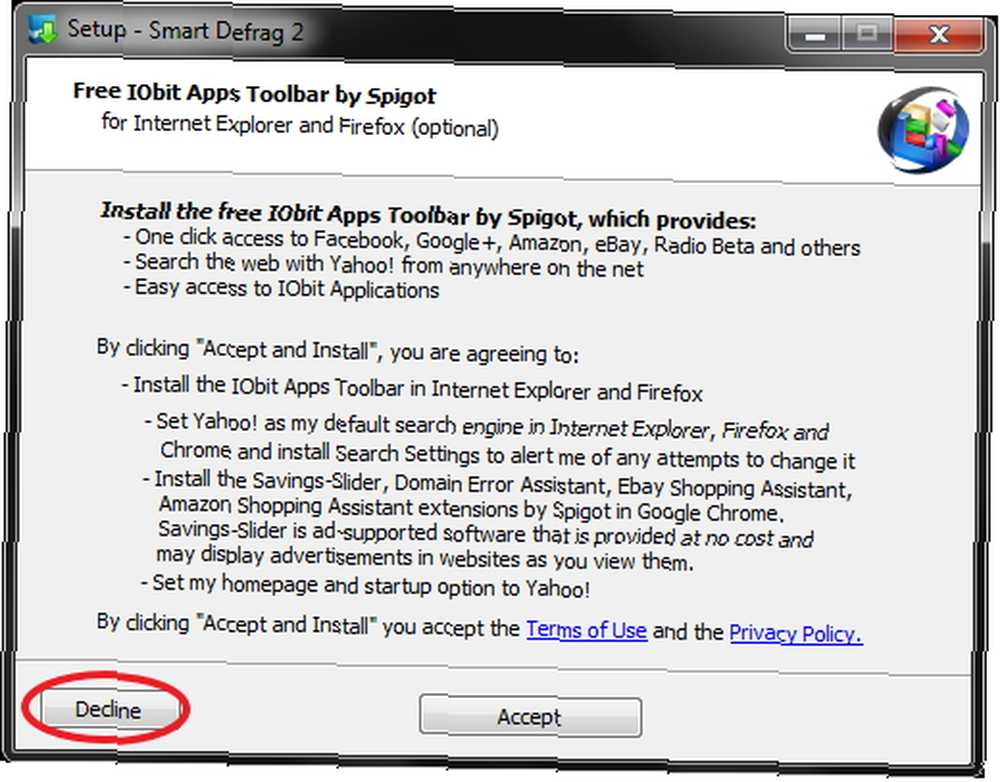
İkinci “bunu kurma” penceresi, IObit’in kendi Gelişmiş SystemCare Ultimate’ıdır. Bu araç çubuğu gibi anlamsız değil ve harika bir yazılım, aslında inceledik çünkü Advanced SystemCare 6 Beta 2.0 - Çok Kendi PC Doktorunuz [Windows] Advanced SystemCare 6 Beta 2.0 - Çok Kendi PC Doktorunuz [Windows] Gelişmiş SystemCare hepsi bir arada bir bilgisayar aracıdır. Artık gerekmeyen yazılımları kaldırabilir, bilgisayarınızın sabit diskini hızlandıran önemsiz dosyaları silebilir ve kayıt defteri sorunlarını çözebilir ve daha fazlasını yapabilirsiniz. Kelimenin tam anlamıyla, ton… burada MakeUseOf'ta.
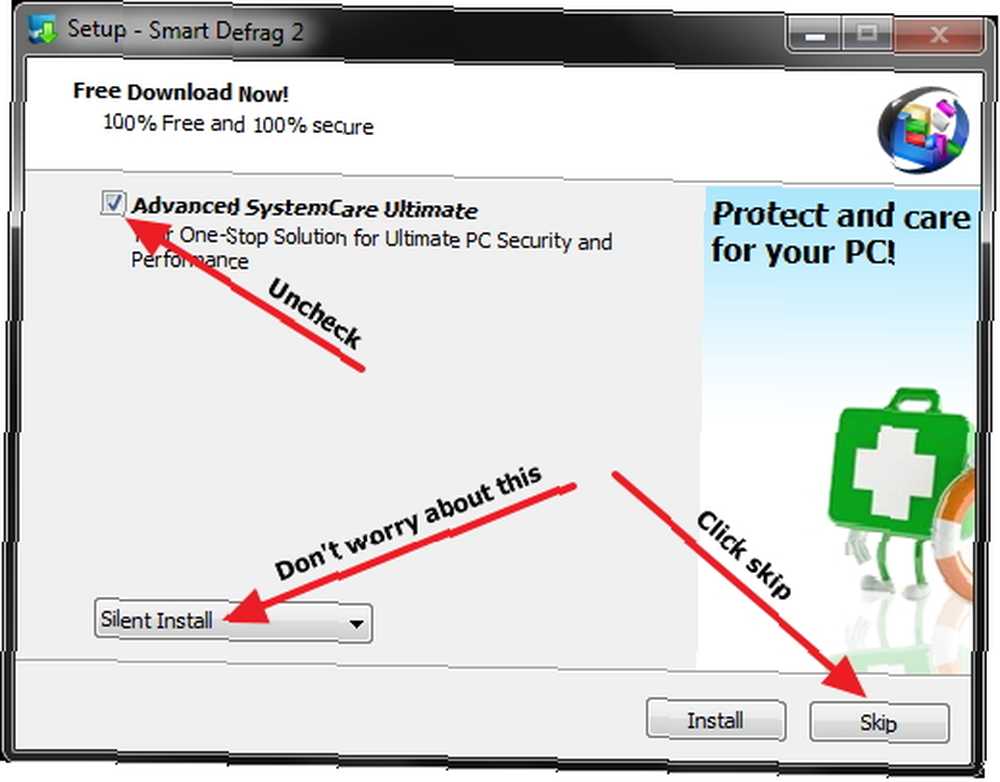
Not: Bu pencereler ve içlerindeki yazılımlar herhangi bir zamanda değişebilir..
Önemli olan, teklif edilebilecek ek yazılımları aramak için daima dikkatli olmaktır (ama gerekli değil) yükleme sırasında bilgisayarınıza eklemek için. Bir programın kurulumu ve kurulumu sırasında sunulan ek yazılımların, söz konusu programı kötü niyetli kılmadığını anlamak önemlidir. Sadece ücretsiz yapar. Dedi ki, yapmalısın indirirken ve yüklerken daima dikkatli olun.
Daha fazla bilgi için, programı yüklerken ek yazılım yüklemekten nasıl kaçınılacağınıza dair bir MakeUseOf makalesi bulunmaktadır. Gerçekten mi istemek.
Kurulumu tamamladıktan sonra, dili (şu anda 33'ü desteklemektedir) ve temayı - Varsayılan (siyah) veya beyazı yapılandıracak bir pencere istenir.
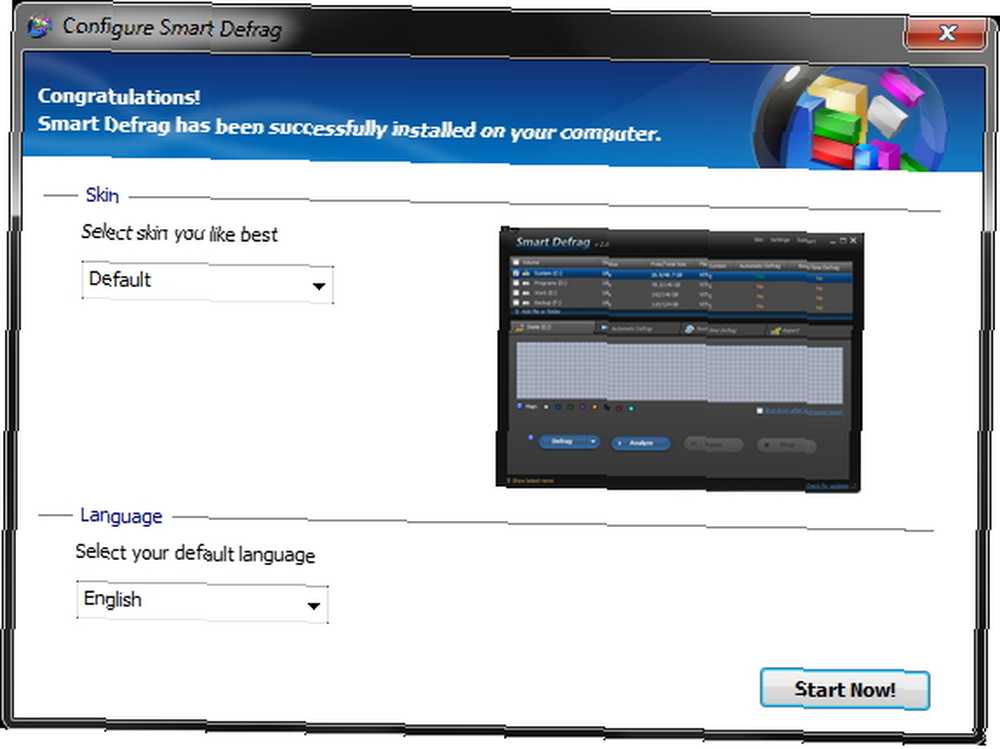
Arabirimi ve Konfigürasyonları Keşfetme
Temanızı ve dilinizi yapılandırdıktan sonra, ana pencere görünecektir.
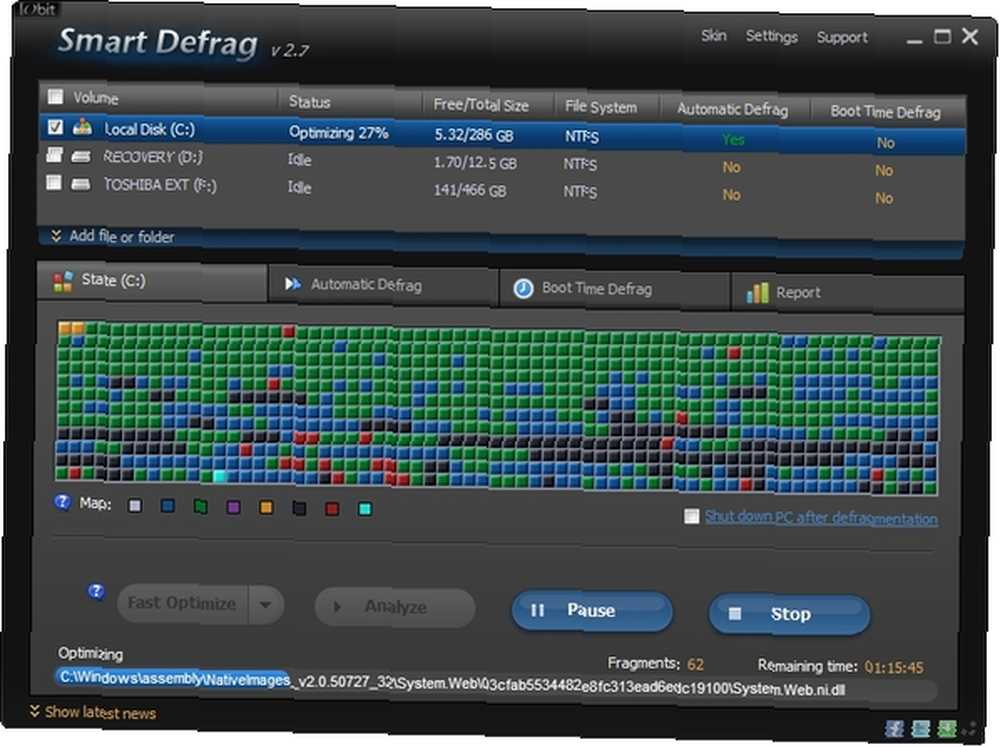
Dikkat edilmesi gereken birkaç önemli alan var. Sağ üst köşede, soldan Küçült, Geri Yükle ve Kapat düğmeleri var cilt, Ayarlar ve Destek bağlantılar. cilt temayı karanlık ve aydınlık arasında değiştirmenize izin veriyor.
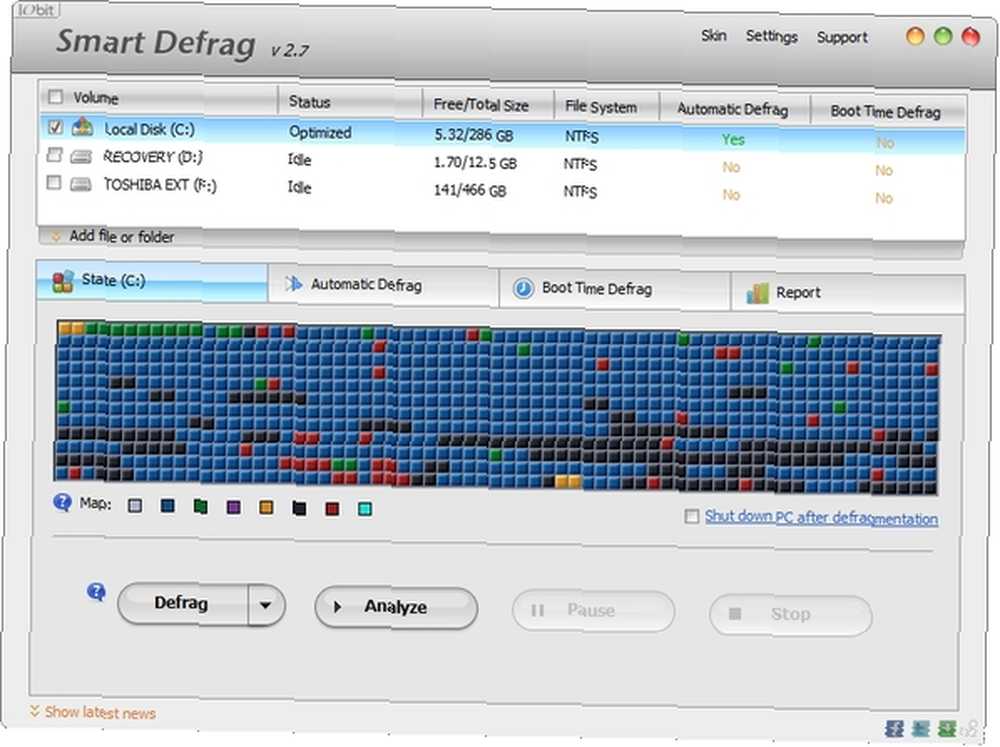
Ayarlar makalenin ilerleyen bölümlerinde daha ayrıntılı olarak anlatacağımız birkaç seçenek daha içeriyor. Destek kullanım kılavuzunu görüntülemenizi, teknik desteğe erişmenizi ve kurduğunuz Smart Defrag'ın geçerli sürümü hakkındaki bilgileri görüntülemenizi sağlar.
Sonraki, sürücülerin her birinin listelendiği alandır. Takılı harici bir sabit sürücünüz veya birden fazla sabit sürücünüz varsa, bunlar da burada listelenir. Ek olarak, Özellikle birleştirilecek bir dosya veya klasör ekleyebilirsiniz..
Bir sonraki bölüm birkaç sekme içerir: Belirtmek, bildirmek, Otomatik Birleştirme, Önyükleme Zamanı Birleştir ve Rapor.
Belirtmek, bildirmek sadece geçerli durumun (veya durumun) veya sabit sürücünüzün haritasıdır. Her renk farklı bir şeyi temsil eder. Onları anlamak için, yanındaki renklerin üzerine gelebilirsiniz. “harita.”
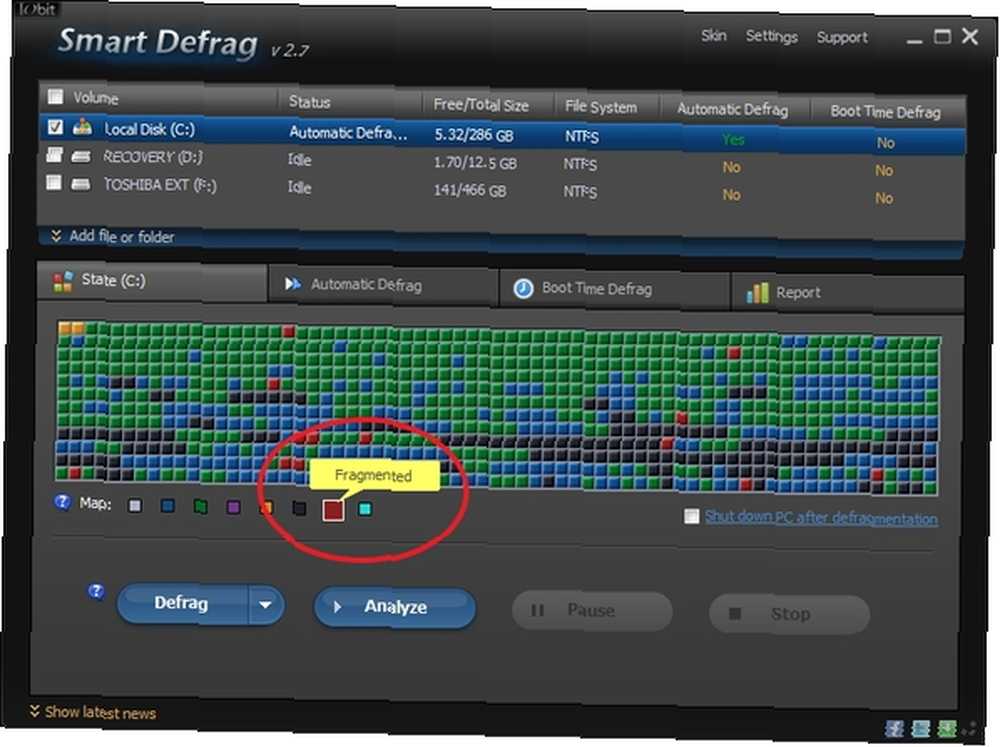
Bu, üzerlerine tıklayarak da özelleştirilebilir. Düğmesini tıklatarak her zaman varsayılan renklere geri dönebilirsiniz. “Reset” renkli kutuların sonunda.
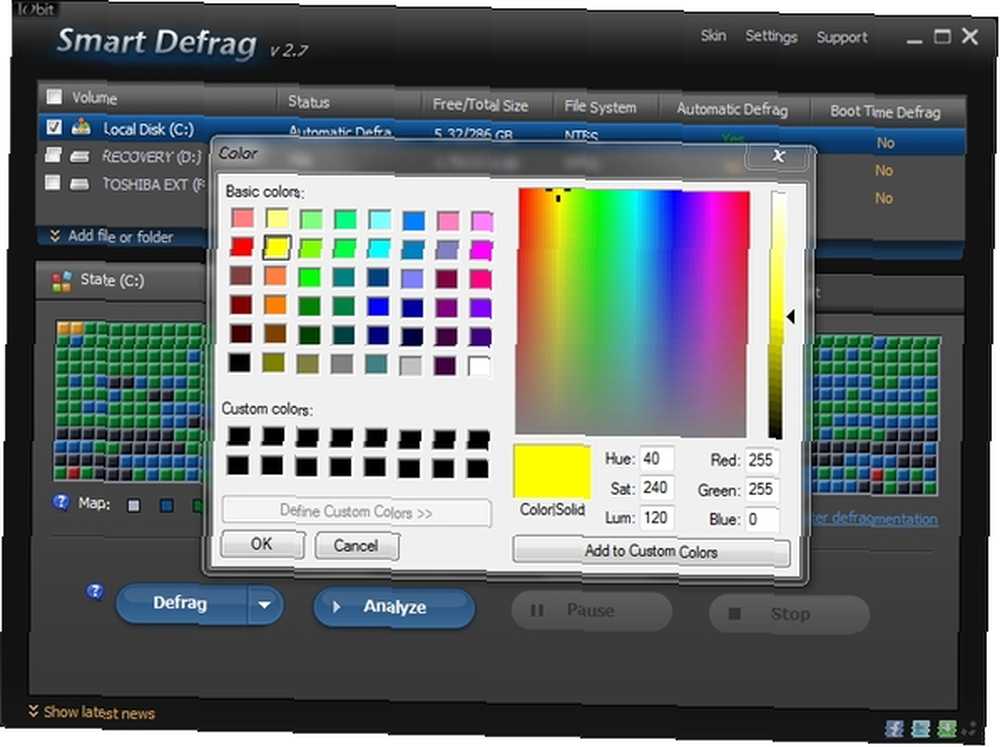
Bu alanda, en sağda, birleştirme tamamlandıktan sonra PC'nizi kapatma seçeneği de var.
Ayrıca, birleştirme işlemini düğmelerle bu sekmeden kontrol edebilirsiniz: dolandırmak, çözümlemek, Duraklat ve durdurmak. Açılan menü dolandırmak birleştirmeye ek olarak hızlı bir optimizasyon veya tam optimizasyon yapmak için seçenekler içerir. IObit’e göre:
[]] Optimize metodu, maksimum performans ve uzun süreli veri sürekliliği için sürücü verilerini akıllıca organize eder.
En iyi duruma getirme seçiminin birleştirme süresini önemli ölçüde artıracağını unutmayın..
Otomatik Birleştirme PC boştayken dosya sistemini birleştirerek çalışır. Bu sekmeden, sürücülerinizin her biri için açık ve kapalı olmasını sağlayabilirsiniz. Ayrıca CPU ve disk kullanımının canlı tablolarını ve otomatik olarak birleştirilen dosyaların istatistiklerini görebilirsiniz..
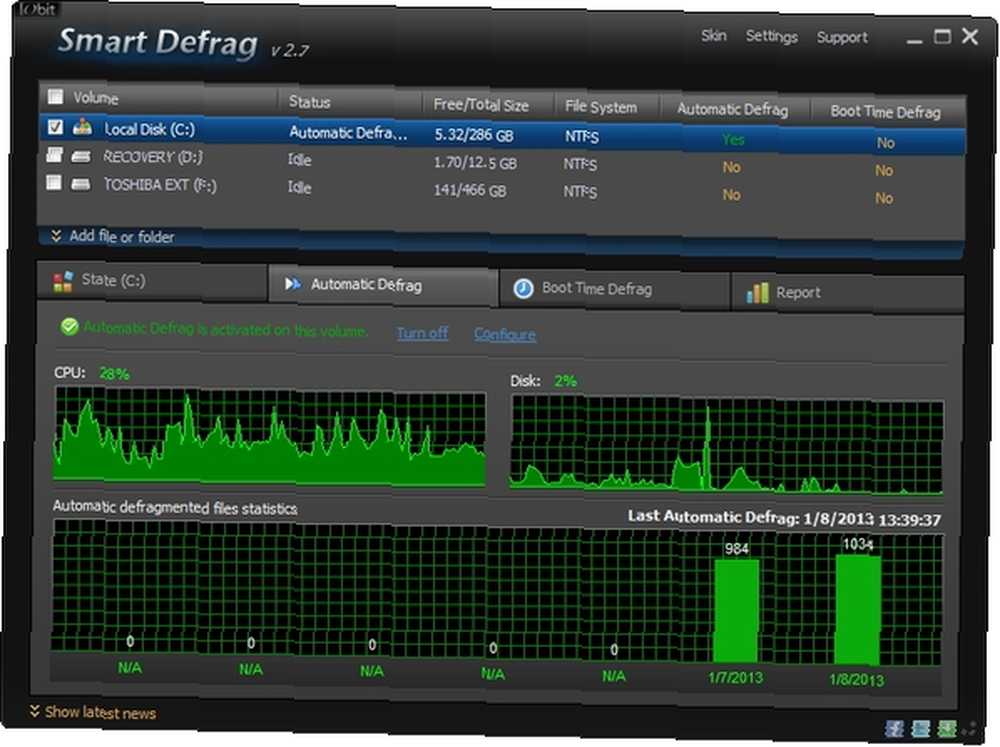
Açık / kapalı geçiş düğmesinin yanında, yapılandırılacak bir bağlantı var Otomatik Birleştirme. Bu ayrıca Ayarlar sağ üst köşede.
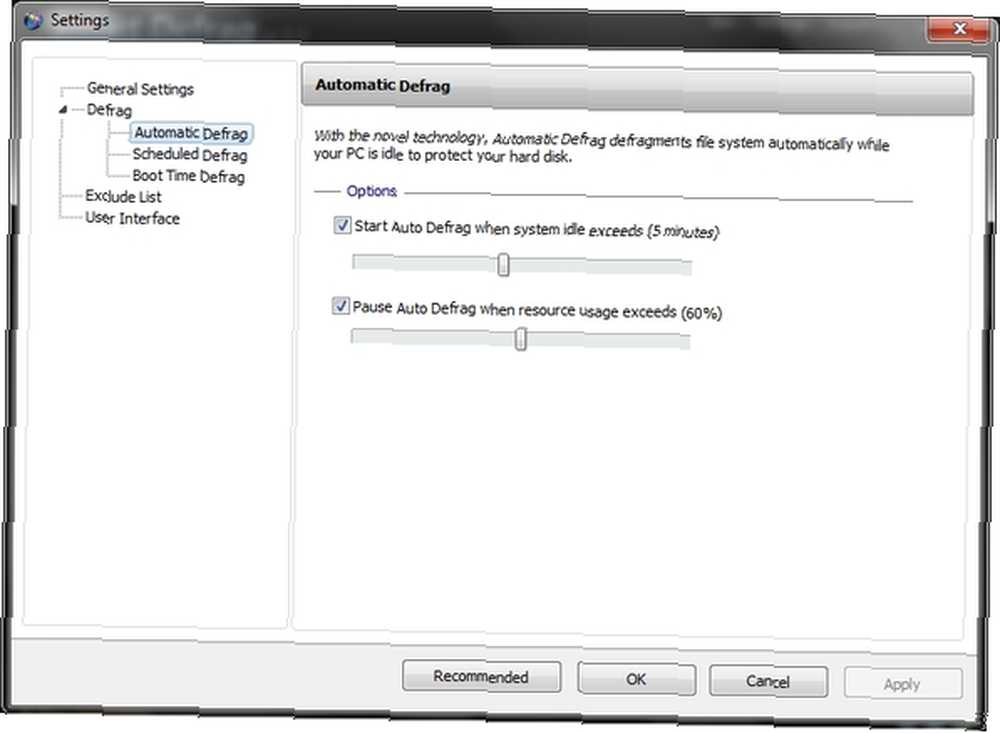
Önyükleme Zamanı Birleştir Windows çalışırken ve başlatma sırasında gerçekleşirken güvenli bir şekilde taşınamayan dosyaları birleştirmenizi sağlar.
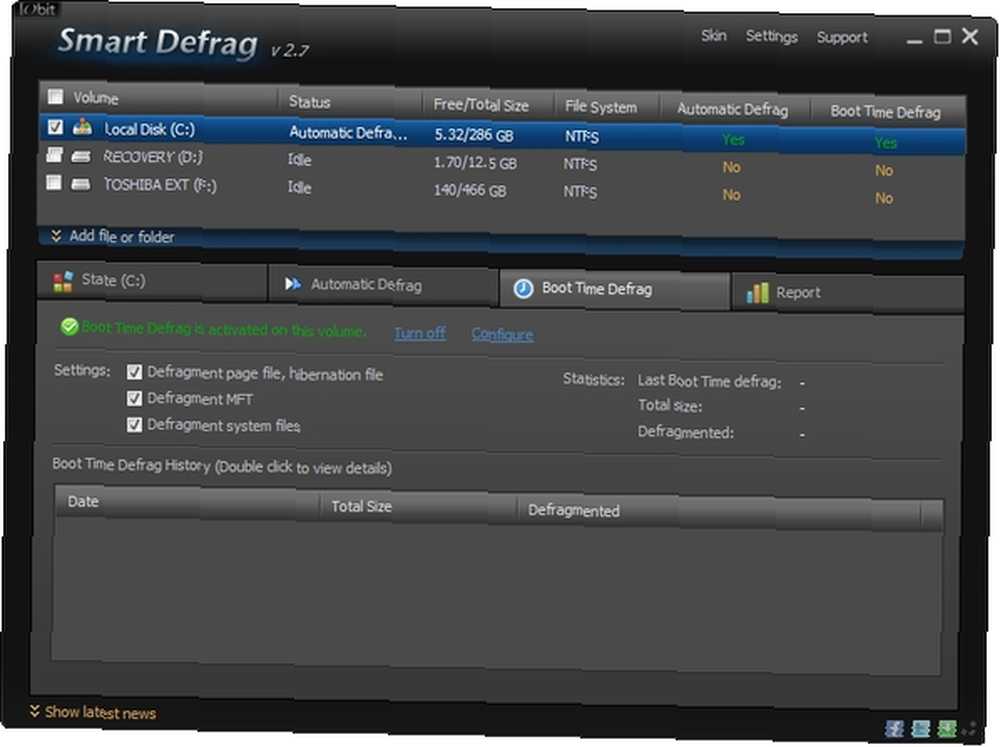
Dosyaların geçmiş birleştirilmesinin istatistiklerini ve geçmişini görüntüleyebilirsiniz. Sevmek Otomatik Birleştirme, geçiş yapmak için bir anahtar var Önyükleme Zamanı Birleştir açık ve kapalı. Ve hemen yanında, onu daha fazla yapılandırmak için bir bağlantı var..
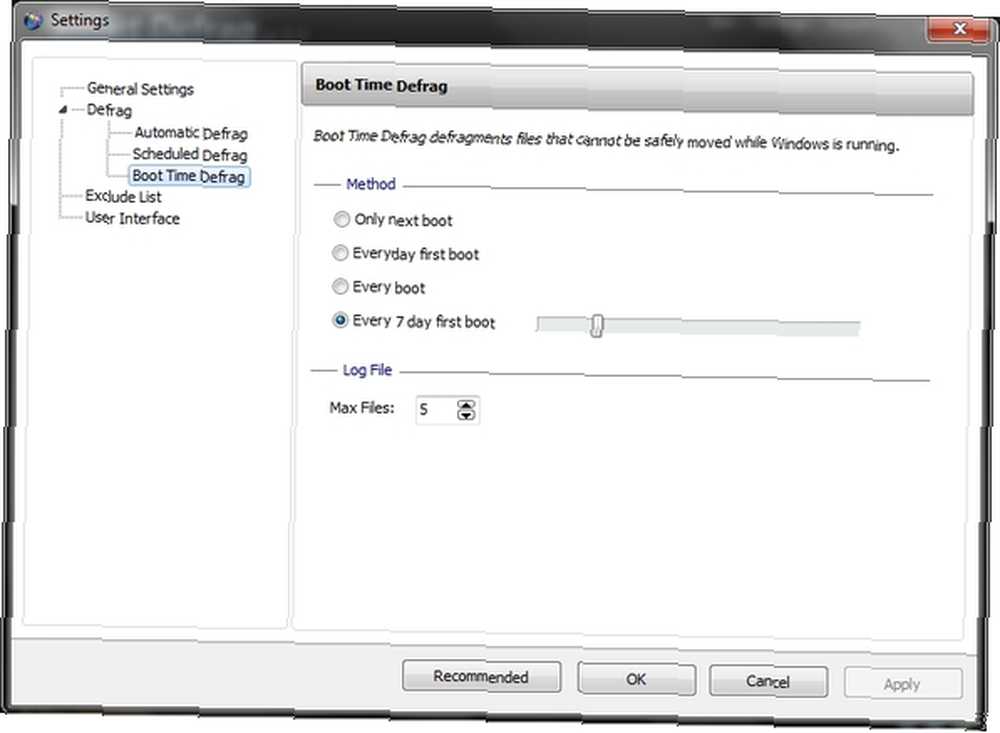
Rapor tıpkı başlığın ima ettiği gibi, en son birleştirme işleminin raporlarını içerir.
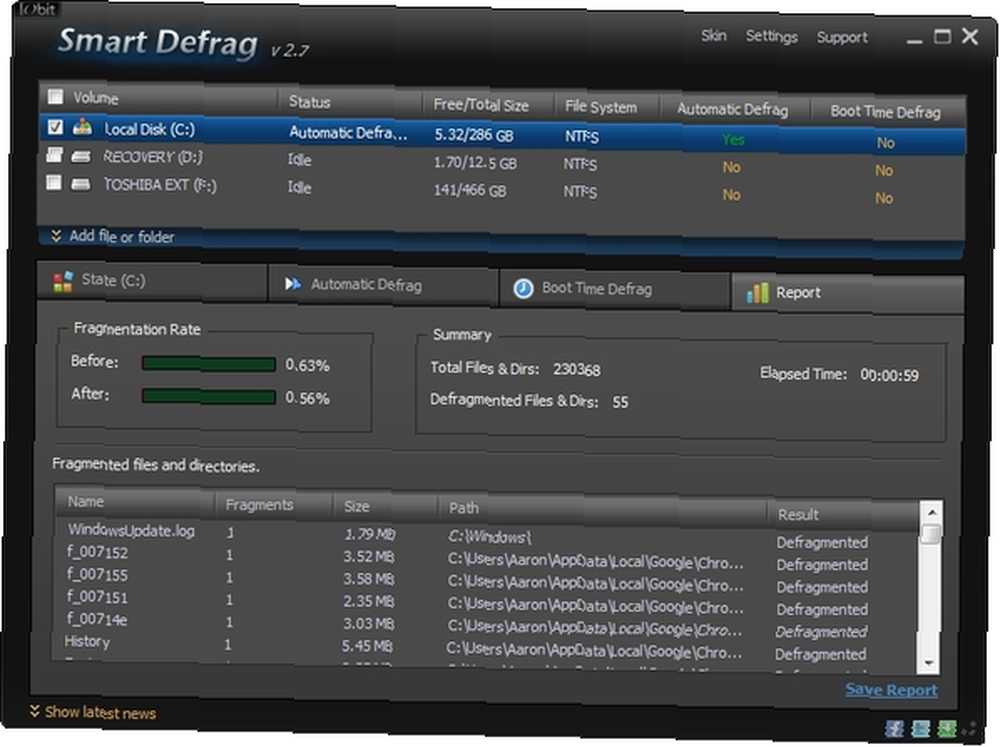
Dahil Rapor parçalanma oranından önce ve sonra; özet - tüm ve birleştirilmiş dosyalar ve dizinler ve geçen süre; ve birleştirilen tüm dosya ve dizinlerin ayrıntılı bir listesi. Raporu daha sonra tekrar başvurmak üzere bir metin dosyası olarak da kaydedebilirsiniz..
Smart Defrag ücretsiz olduğu için alt kısmında bir reklam başlığı bulunduğunu da unutmayın. Neyse ki, istilacı veya can sıkıcı değil. Aslında, programın geri kalanıyla aynı temayı bile kullanıyor. Sadece tıklayın “En son haberleri gizle” reklam şeridini gizlemek için bağlantı.
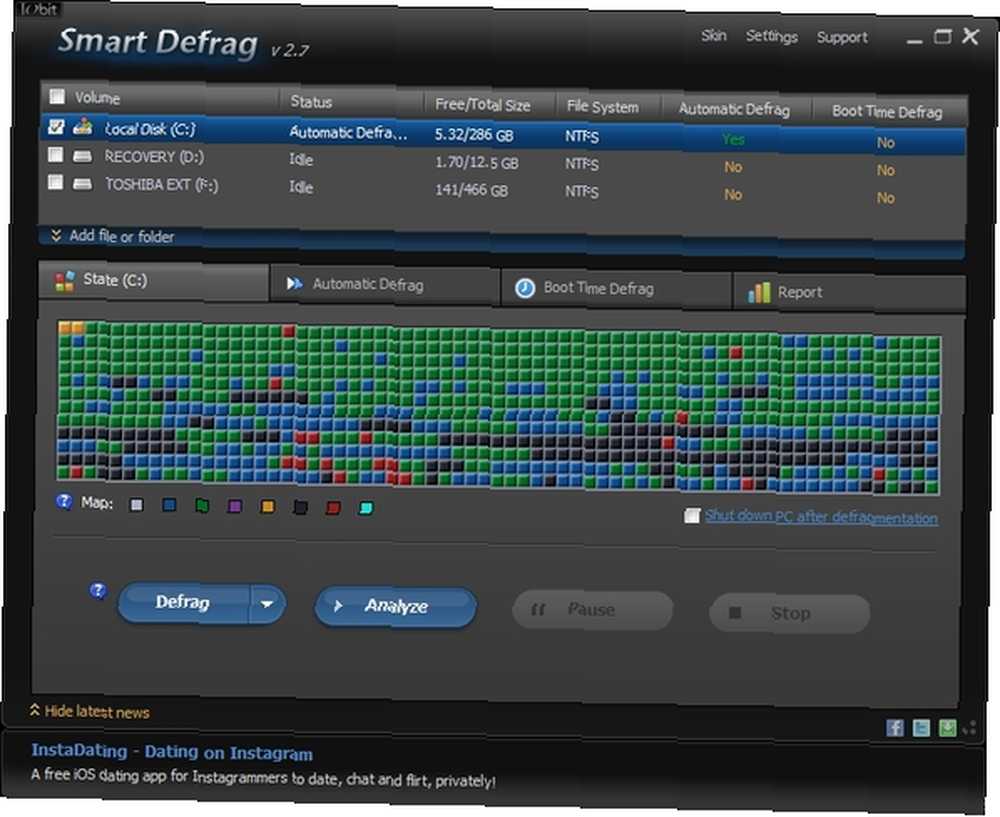
Ek Ayarlar ve Seçenekler
Bazı ayarlara daha önce değinilmiş olmasına rağmen, hala birkaç tane daha var. İlk olarak Genel Ayarlar.
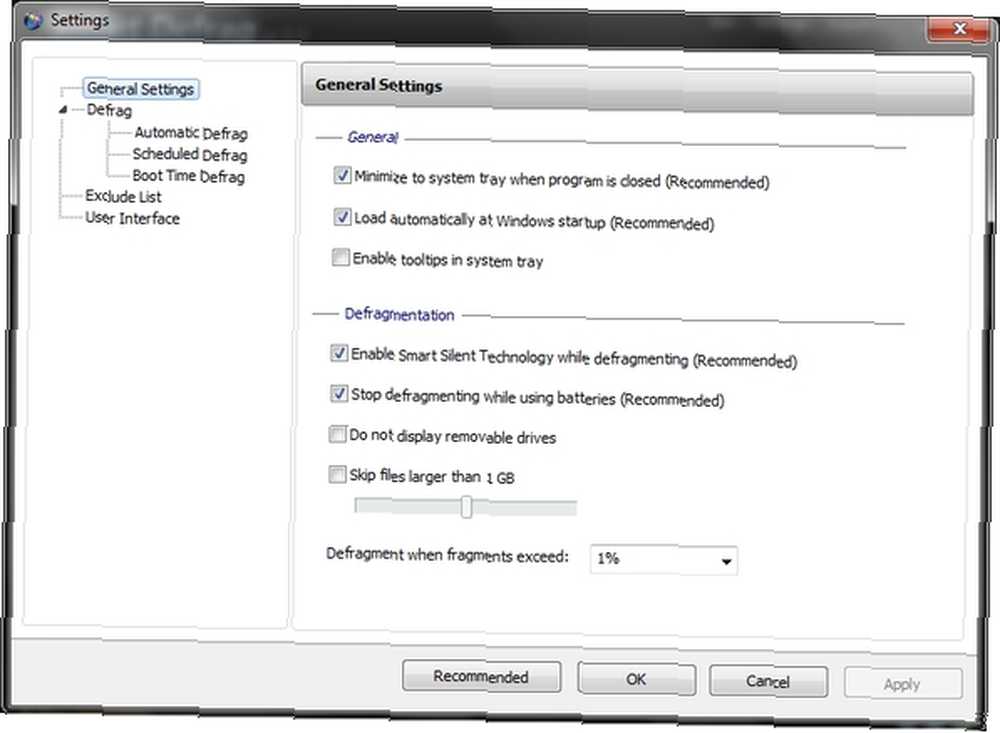
Bu pencerede, sisteme simge durumuna küçültme, Windows başlatıldığında otomatik olarak yükleme ve sistem tepsisinde araç ipuçlarını etkinleştirme gibi seçenekleri kullanabilirsiniz..
Birleştirmeye özgü seçenekler arasında etkinleştirme Akıllı Sessiz teknoloji, pillerle çalışırken (dizüstü bilgisayarlar için yararlıdır) ve çıkarılabilir sürücülerin görüntülenmemesi sırasında birleştirme işlemini durdurma.
Ayrıca, 1 GB’den büyük dosyaları atlamak isteyip istemediğinize ve maksimum değerin ne olacağına (100 MB’dan 10 GB’ye kadar) ve parçaların% 1’i,% 3’ü,% 5’i geçtiğinde veya her zaman çalışacaksa birleştirme yapılması gerektiğine karar verebilirsiniz..
Zamanlanmış Birleştirme şiddetle tavsiye edilen bir başka çok kullanışlı seçenektir. Adından da anlaşılacağı gibi, Akıllı Defrag'ın sizden sormadan çalışmasına izin verir..
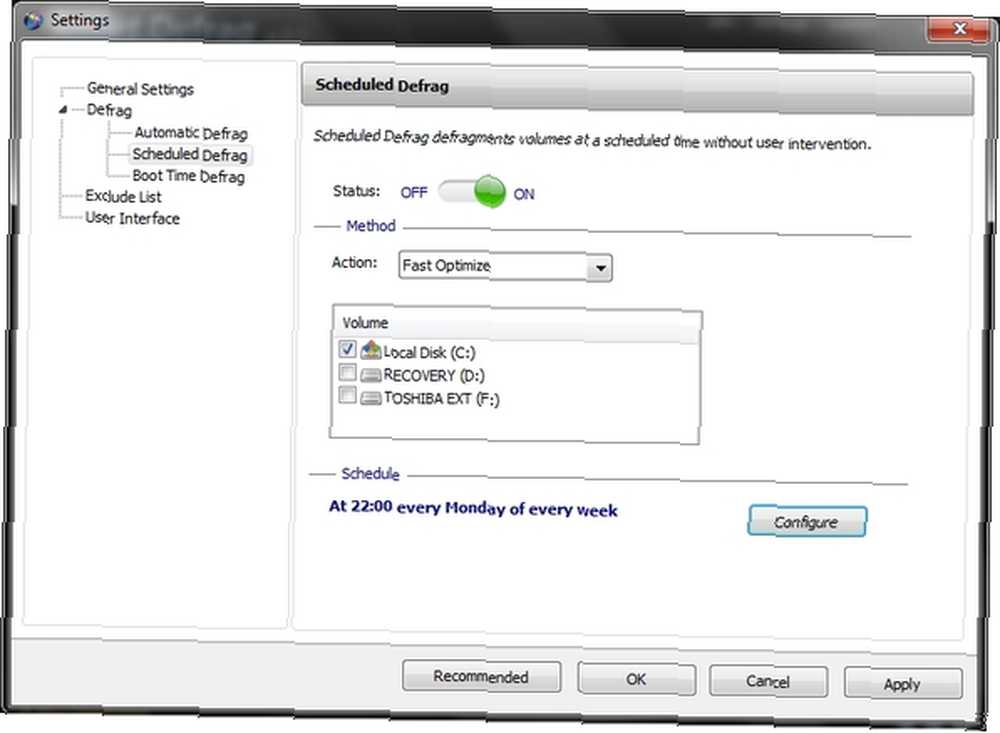
Bu pencereden geçiş yapabilirsiniz Zamanlanmış Birleştirme açık ve kapalı, kullandığı yöntemi ve çalıştırıldığında hangi sürücülerin birleştirileceğini değiştirin. Yapılandır düğmesi, zamanlanmış bir birleştirmenin ne zaman gerçekleşeceğini ve bilgisayar pille çalışırken başlayıp başlamaması gerektiğini (dizüstü bilgisayar birleştirme işlemi sırasında dizüstü bilgisayarın pille çalışmaya başlaması durumunda durması mı gerektiğini) ayarlamanıza olanak tanır.
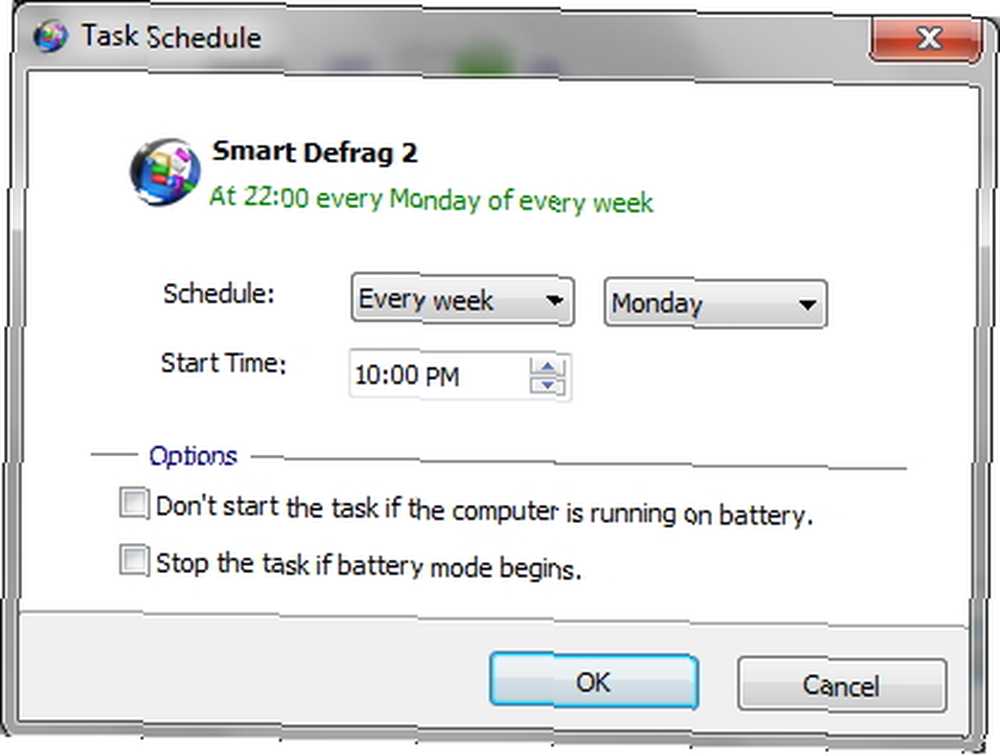
Listeyi Dışla belirli dosya ve klasörlerin (alt klasörleri dahil) birleştirilmesini önlemenizi sağlar.
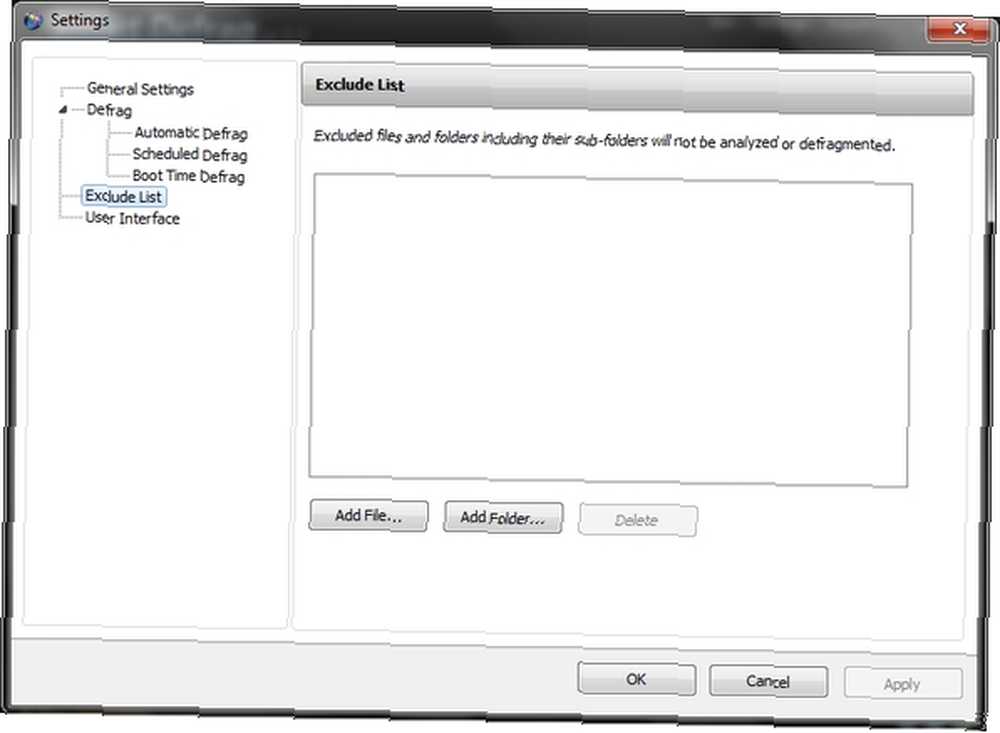
son olarak, Kullanıcı arayüzü şeffaflığı ayarlamak, disk harita rengini renk sorunu olanlar için erişilebilir duruma getirmek ve dili değiştirmek için denetimlere sahiptir.
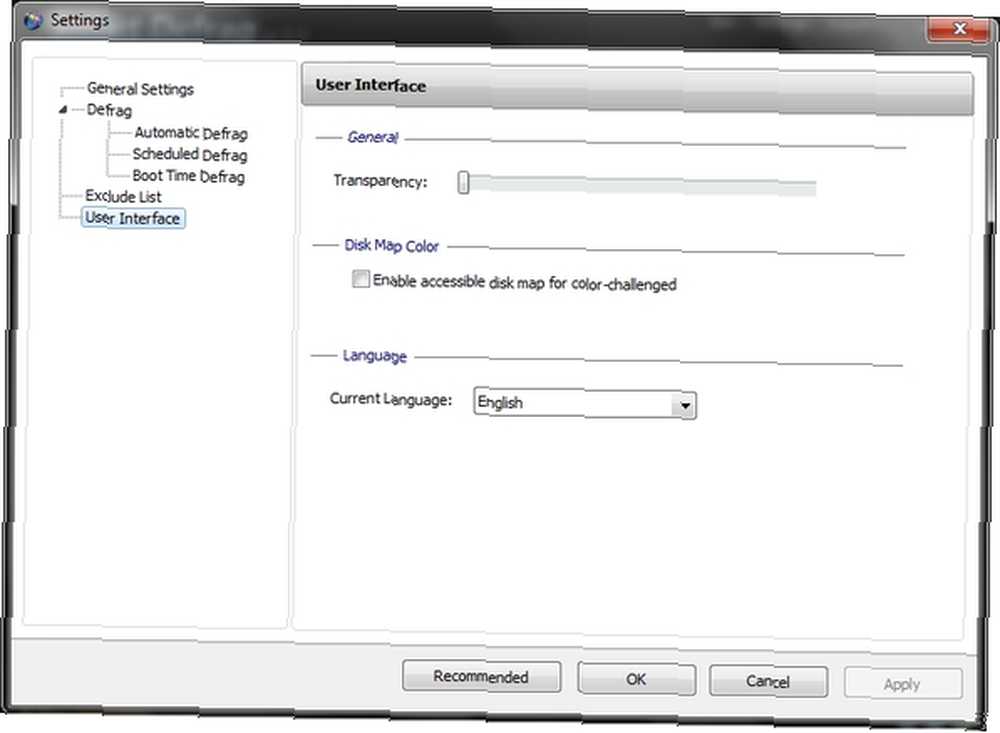
Sonuç
IObit kesinlikle tek seçenek değil, MakeUseOf'ta kesinlikle en iyilerinden biri olduğumuzu düşünüyoruz. İşte bu yüzden Best of Windows Software sayfanıza ekledik.
Zaten Akıllı Defrag kullanıyor musunuz? En sevdiğin özellik nedir? Sizce, Windows Yazılımının En İyisi sayfasında listelediğimiz diğer birleştiricilerle nasıl karşılaştırılır??











